Applen Smart Keyboardissa ja Smart Keyboard Foliossa on maapallonäppäin, jolla pääset emojihakemistoon. Kuitenkin päällä
mainos
mainos
Minne maapallonavain meni?
Smart Keyboard Foliolla varustetun 2018 iPad Pron ainoa haittapuoli on taustavalon puute, mikä tekee näppäimistön käyttämisen pimeässä mahdottomaksi.
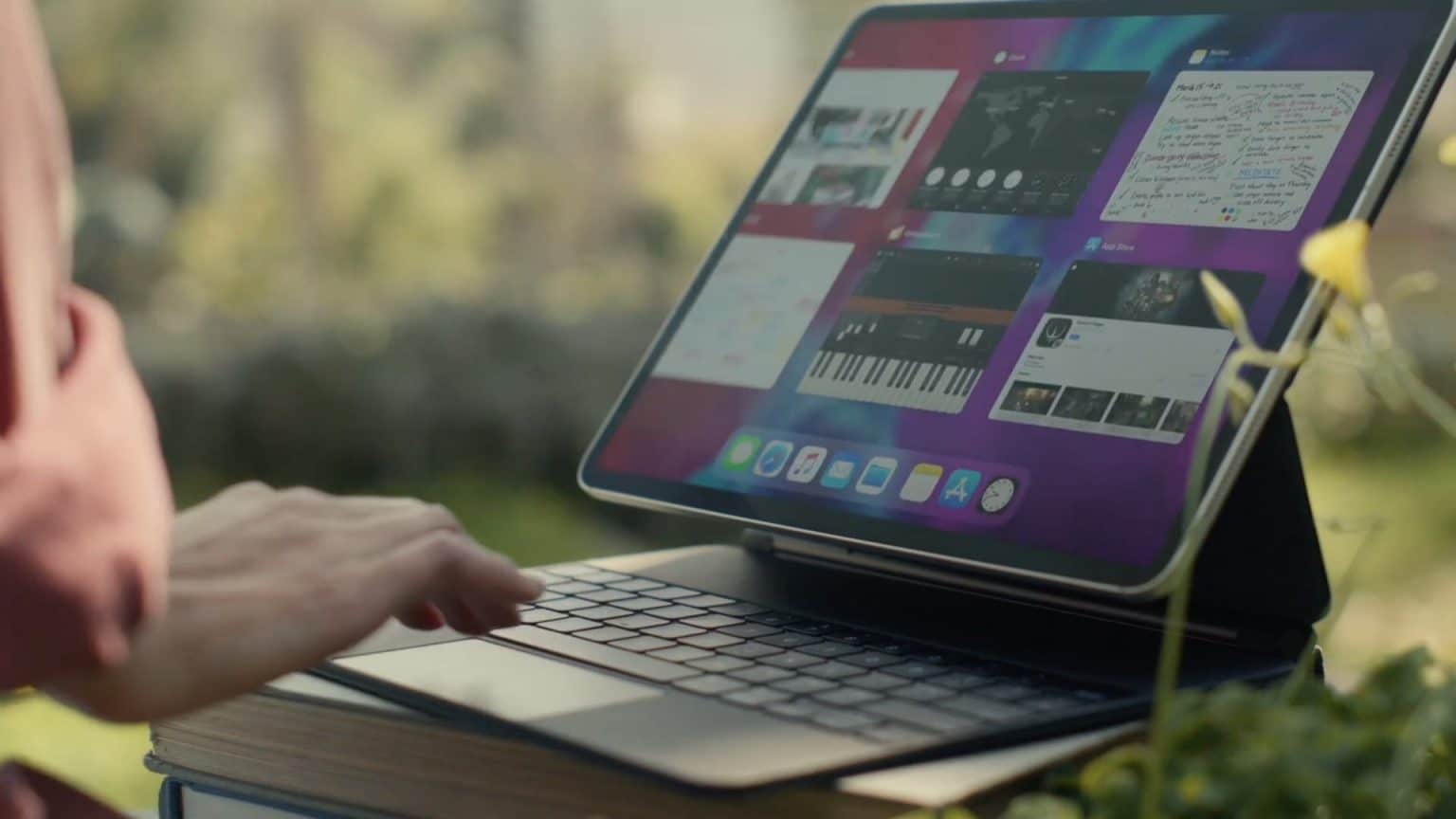

Smart Keyboard Foliossa on oma emoji-avain, joka avaa nopeasti emoji-luettelon. Uudessa Magic-näppäimistössä ja useimmissa kolmannen osapuolen näppäimistöissä ei kuitenkaan ole tällaista painiketta.
mainos
mainos
Alla näytämme, kuinka voit avata emoji-luettelon iPadilla fyysisellä näppäimistöllä.
Kuinka avata emoji-luettelo iPadissa ulkoisella näppäimistöllä
Tämä on lyhin ohje maailmassa.
Lisää emoji käyttämällä iPadin ulkoista näppäimistöä asettamalla kohdistin haluamaasi kohtaan ja painamalla seuraavaa pikanäppäintä:
ohjaus(^) + Välilyönti
Käytä nyt ylä- ja alanuolia valitaksesi emoji-näppäimistö luettelosta.
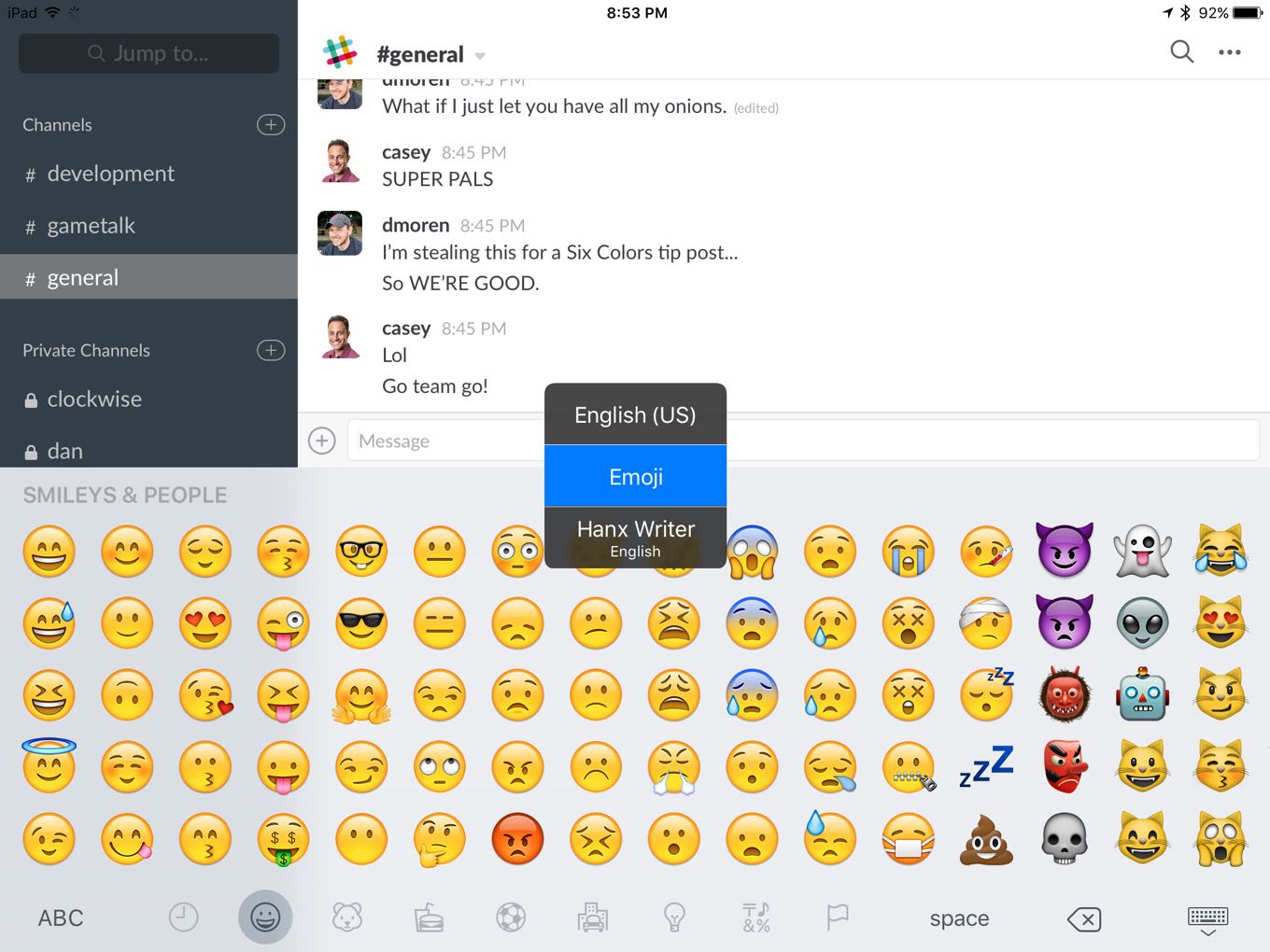
 Toisin kuin macOS, iOS: lla ei ole emoji-hakua ja valitse emoji-hakuja.
Toisin kuin macOS, iOS: lla ei ole emoji-hakua ja valitse emoji-hakuja.
Hiirellä, ohjauslevyllä ja iPadOS 13.4: llä voit avata hymiöluettelon koskematta näyttöön. Lisäksi ulkoisella näppäimistöllä voit hallita iPadiasi täysin.
Jos et käytä emojia, et tarvitse lainkaan maapalloavainta. Jos se on näppäimistöllä, voit muuttaa sen toimintaa.
Kuinka avata emoji-luettelo macOS: ssä
Macissa on pikanäppäin, jonka avulla voit avata emoji-luettelon milloin tahansa. Tässä se on:
ohjaus(^) +komento(⌘) + Välilyönti
Pitämällä näitä näppäimiä avaat emojiluettelon.
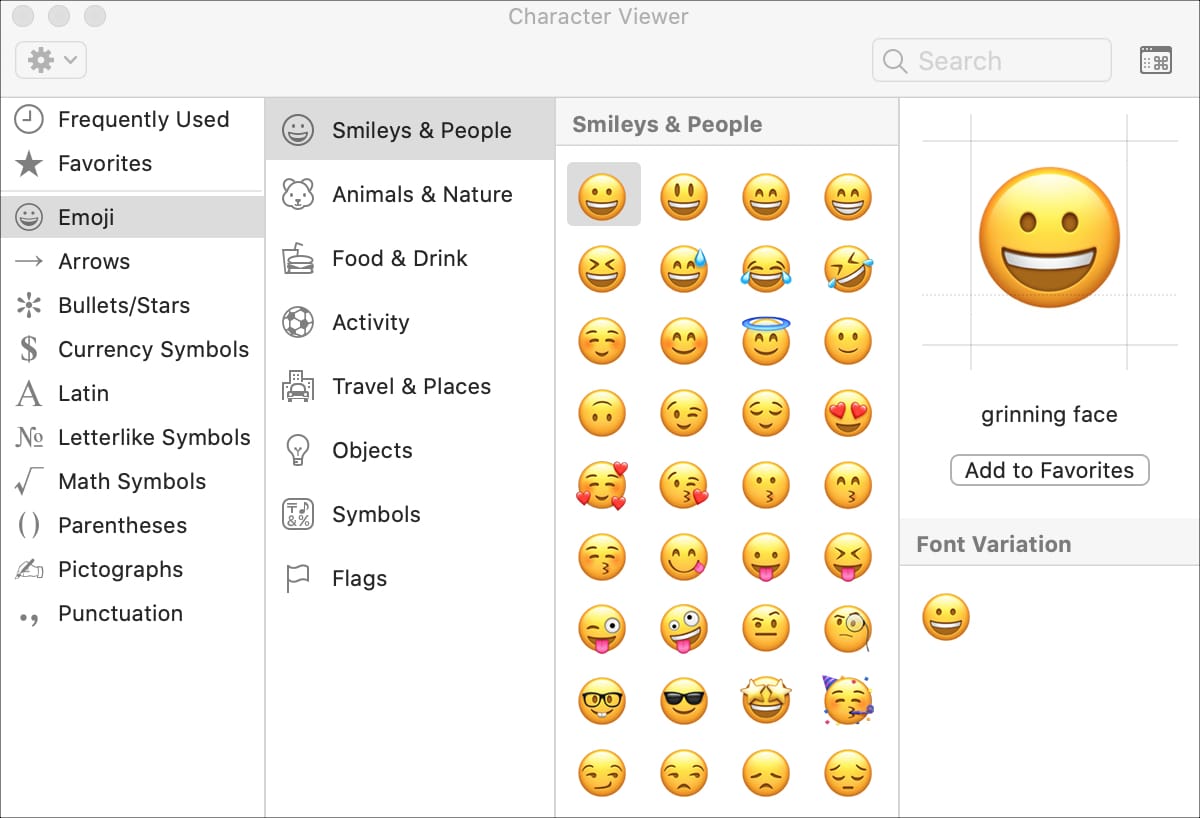
 MacOS: n emoji-luettelossa on kätevä haku.
MacOS: n emoji-luettelossa on kätevä haku.
Emoji-luettelossa voit tarkastella kaikkia saatavilla olevia, viimeisimpiä ja suosikkihymiöitäsi. Hakua on myös kätevä.
Olisi hienoa, jos emoji-haku voitaisiin lisätä myös iOS: ään.